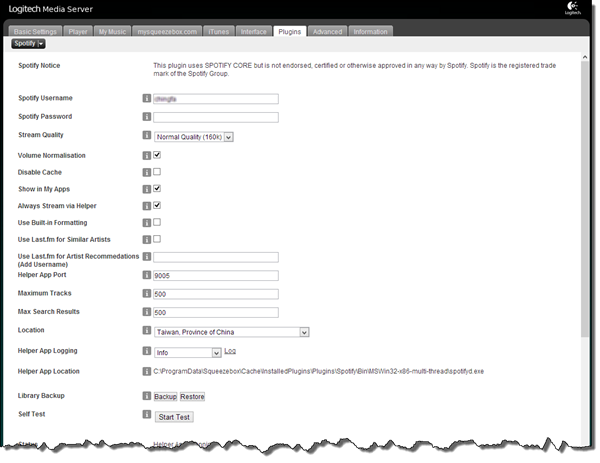2012年末,我看到模擬城市新版的預告片,滑溜的3D效果,還有可以追蹤到個人的場景變化,高中時代可以花一個下午蓋城市的回憶立刻湧現。二話不說,馬上預購了一套。到了今年三月,好不容易等到新版正式上市的那一天,我興衝衝地在我新組好的超級快速Windows 8電腦上安裝完成。果然模擬城市的魅力一點都沒有減退,蓋了一個城市,也花了我一整個晚上的時間。
過了那天晚上,我就再也沒開過這個遊戲了。
我自認為我對於模擬城市的熱情,仍然像我的小朋友看到巧虎時一樣高。但不同的是,在排除掉和小朋友裝瘋賣傻,排除掉無盡的家事任務,排除掉為了怕大腦囤積膽固醇而在公園當人肉旋轉木馬的時間之後,我的空閒時間大概就跟十字路口的綠燈一樣短了。
2005年我剛搬到南部住的時候,有一段不算短的空閒時間。在那時候我為了建置懸吊式檔案系統,因而接觸到David Allen的GTD (Getting Things Done) 的工作方法。這是繼黑川康正工作術之後,對我影響最大的工作哲學了。GTD的工作理念很簡單,就是把事推給別人去做就對了。只要事情能在兩分鐘之內完成的,就順手把它做掉。如果沒有辦法在兩分鐘之內完成的話,就想想這件事能不能叫誰去做。如果找不到替死鬼的話,就把這件事記下來,以後再做吧。
看到這裡,你應該可以想像採用GTD的人,手上總會有一長串的待辦工作清單 (假設你的工作總是推不出去的話)。為了整理這長長的待辦事項,David Allen為每個工作事項定義了一項工作情境 (Context)。為了讓這些工作情境可以在電腦排序中排在前面,每個工作情境都用「@」符號做為開頭。例如:
@Work (上班的時候)
@Home (在家)
@Shopping (在外面逛街的時候)
@Waiting For (某項事情已經交給別人去做了)
@Agenda (要和別人談什麼事先記下來)
Someday/Maybe (放一些「總有一天我一定要…」的事情)
有了這些Context之後,你便可以叫大腦使出忽略大法。當在上班的時候,就只看@Work的工作清單,在家的時候,就只看@Home的工作清單。如果臨時有什麼超過兩分鐘才能完成的事,就先記下來,等到情境轉換的時候才說。
除了Context之外,GTD的待辦事項還有「專案」的概念。你可以把相同專案的工作整理起來,方便掌握屬於某一個專案的所有工作。
除了工作事項的整理外,GTD在文件管理上也提供了許多具體的建議。例如你得先買台標籤機,你得具有充足的資料夾,以便隨時可以為某個文件歸檔。43 Folders的文件整理方式也可以讓你不會忘記某天該做某些事,只是我沒那麼大的空間放這麼多資料夾就是了。
對GTD有興趣的話,可以參考這篇
15分鐘學習GTD的網站。
使用GTD最大的好處,就是有一堆的軟體或雲端服務,都直接提供GTD的支援。我目前就是使用Toodledo來管理我的待辦事項。手機的部份,則是使用Pocket Informant來管理我的工作。Pocket Informant支援GTD所有該有的規範,例如Inbox、Projects、Contexts,以及Next Actions等等。更棒的是,Pocket Informant支援Google Tasks、Toodledo、Evernote,以及iCloud等服務的同步功能。有了Pocket Informant加上Toodledo,以後想忘記事情也很難吧。